앱 검색에서Android 기기에서 컴퓨터로 파일을 원격으로 업로드 / 동기화 할 수있는 Android 마켓 (예 : 스위트 홈) 오늘, 우리는 상기 기능을 왕복하는 앱을 발견했습니다. 시장에 새로운, 와이파이 싱크 무료이며 사용하기 쉬운 도구로공유 WiFi 네트워크를 통해 컴퓨터에서 장치로 단방향 동기화 보다 구체적으로, 앱은 컴퓨터의 사용자 정의 공유 디렉토리에서 장치의 SD 카드에있는 파일로 원격으로 파일을 다운로드합니다. 그리고 지금까지 살펴본 대부분의 기기 대 컴퓨터 앱과 달리 Wifi Syncr는 설정이 가장 쉬운 것으로 판명되었습니다. 휴식 후 더.

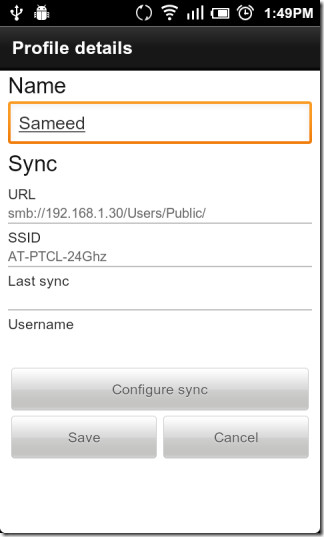
응용 프로그램은 여러 동기화를 만들 수 있습니다 프로필, 각각은 별도의 공유 폴더 및 / 또는 WiFi 네트워크의 다른 컴퓨터에서 다운로드하거나 동기화하도록 설정할 수 있습니다. 각각을 누르고 프로파일을 선택하여 한 번에 하나씩 프로파일을 동기화 할 수 있습니다 동조 상황에 맞는 메뉴에서 옵션을 선택하거나 상단의 작업 표시 줄에서 동기화 버튼을 탭하여 한 번에
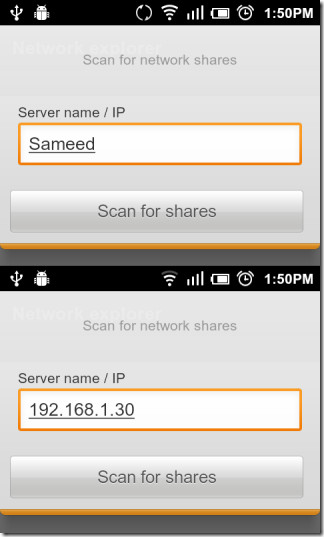
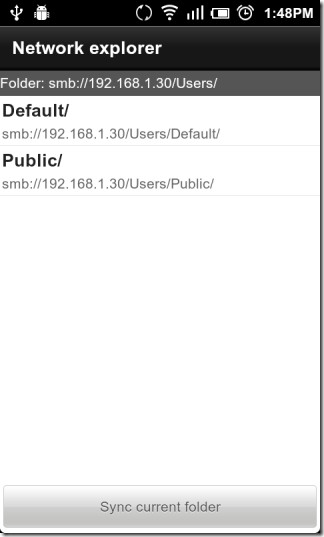
프로필을 추가하려면 메뉴> 추가를 선택하거나 화면 오른쪽 상단에있는 추가 버튼을 누른 다음
- 프로필 이름을 입력하십시오.
- 꼭지 동기화를 구성하십시오.
- 들어가다 이름 또는 IP 주소 컴퓨터의. Windows 7을 실행하는 컴퓨터의 경우 컴퓨터를 마우스 오른쪽 버튼으로 클릭하고 속성을 선택하십시오. 아래에 표시된 내용을 입력하십시오 전체 컴퓨터 이름 로 서버 / IP 앱 내 필드. 네트워크를 보려면 / 컴퓨터의 IP 주소, 시스템 트레이에서 네트워크 연결 패널을 열고 WiFi 네트워크를 마우스 오른쪽 버튼으로 클릭하고 상태> 세부 사항. 필요한 주소는 IPv4 주소.
- 앱이 표시하는 공유 디렉토리에서 원하는 폴더를 선택하십시오.
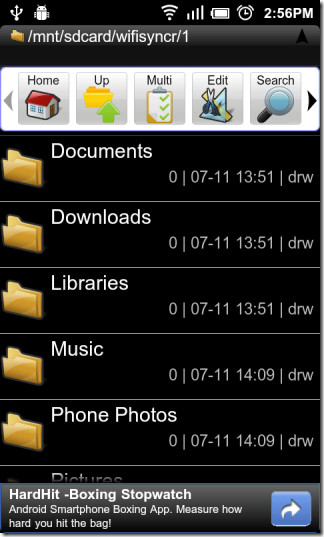
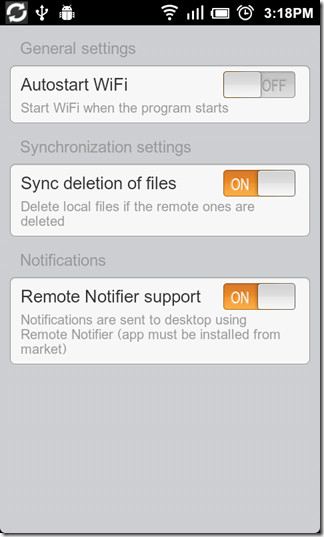
앞에서 언급했듯이 앱은 단방향을 만듭니다.컴퓨터에서 장치로 동기화 Android 장치에서 다운로드 한 파일을 변경하면 컴퓨터의 선택된 공유 디렉토리에 반영되지 않습니다. 그러나 앱이 파일 삭제를 동기화하도록, 즉 공유 디렉토리에서 제거 된 장치에서 파일을 삭제하도록 앱을 설정할 수 있습니다.
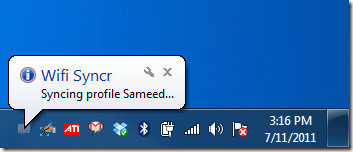
앱이 작동하려면 컴퓨터와 Android 기기가 동일한 WiFi 네트워크에 연결되어 있어야합니다. 제공된 링크 또는 QR 코드를 통해 Android 마켓에서 무료로 앱을 다운로드하십시오.














코멘트